有料動画・映画でスクショを撮る「画面が真っ黒にならない方法」
有料動画配信サービスでスクリーンショットを取る方法について解説していきます。有料動画配信サービスでは基本的に、スクリーンショットが制御されるようになっています。
動画配信サービスで無効化になるWindowsのショートカットキーの例
アクティブウィンドウのスクリーンショット
「Windows」+「Alt」+「Print Screen」キー
切り取りスケッチを起動しキャプチャする
「Windows」+「Shift」+「S」キー

基本的には配信サービスでスクショを取ろうとするとこんな感じで画面が真っ暗になります!
故意的な商用利用や無断転載、悪用があるでしょうし、著作権侵害などの防止策を取るのは至極当然のことだと思います。
ただクロームブラウザのデベロッパーツールを使えばスクリーンショットを取ることが出来ます。
※下記の方法をすすめているわけはありません。著作権法については割愛します。あくまでも自己責任でお願いします。
有料動画(配信サービス)でスクリーンショットを取る方法
Googleクロームブラウザで
「Ctrl」+「Shift」+「C」キーを押す
開発者ツールを別ウィンドウにする
「Ctrl」+「Shift」+「P」キーを押す
RUN Commandに「full」と入力し「Screenshot」ボタンをクリックして完了
クロームで「Ctrl」+「Shift」+「C」キーを押すと、開発者ツールが開きます。
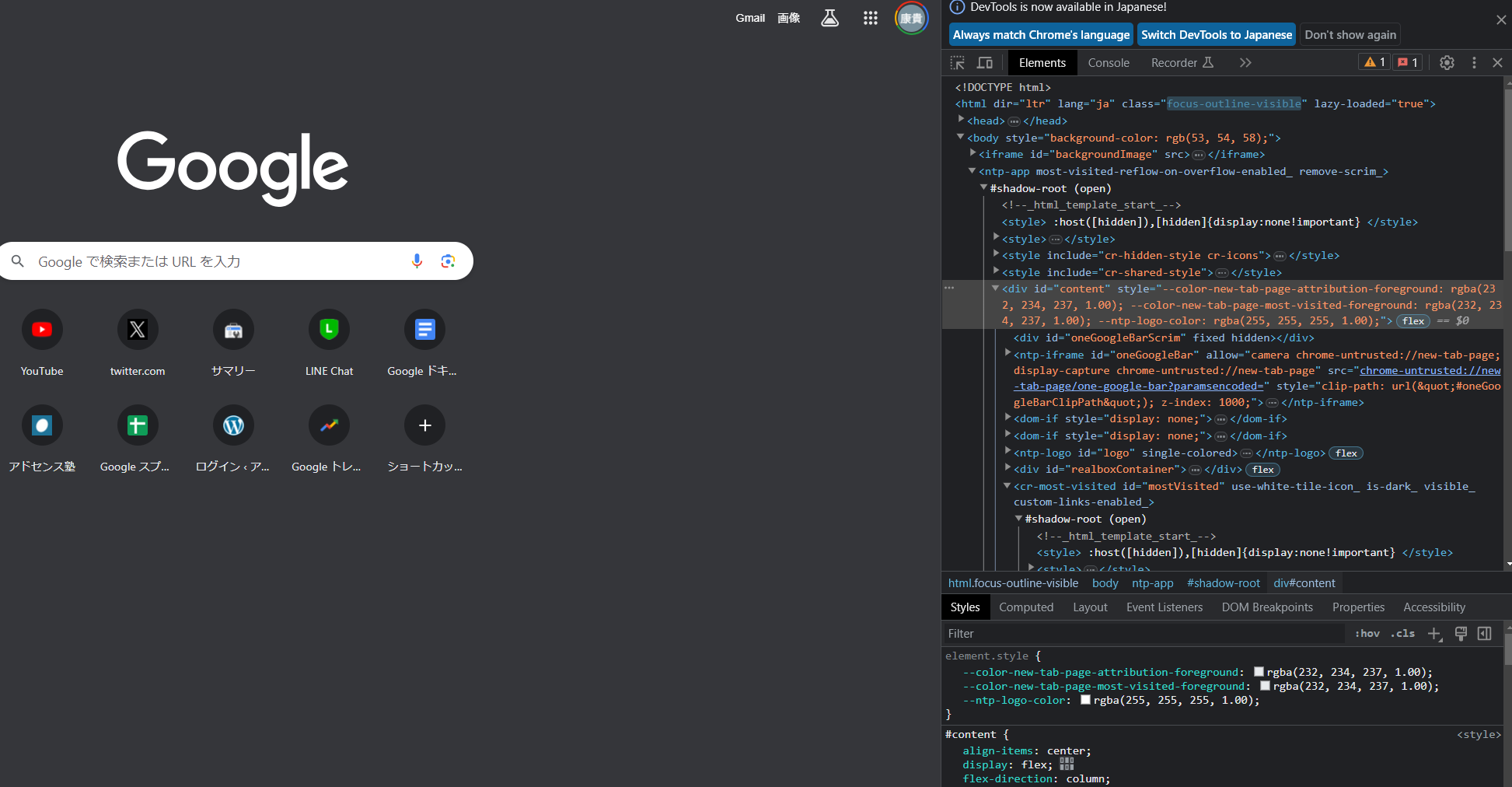
デフォルトでは開発者ツールが右端に表示されるようになっていますが、別ウィンドウで開くように設定します。
「︙」となっている箇所をクリックしましょう。
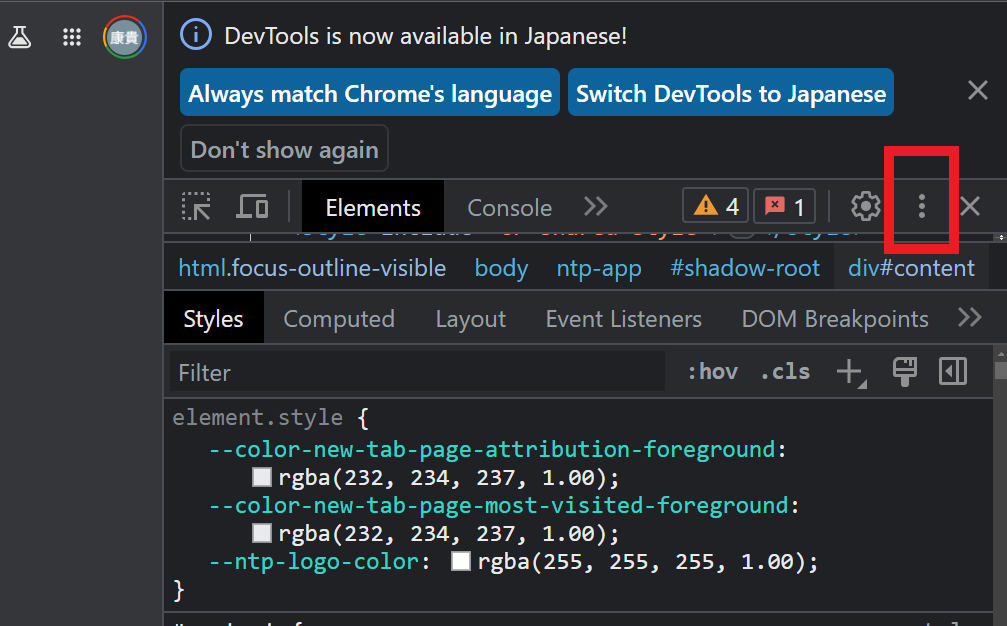
別ウィンドウで開くボタンがあるのでクリックします。
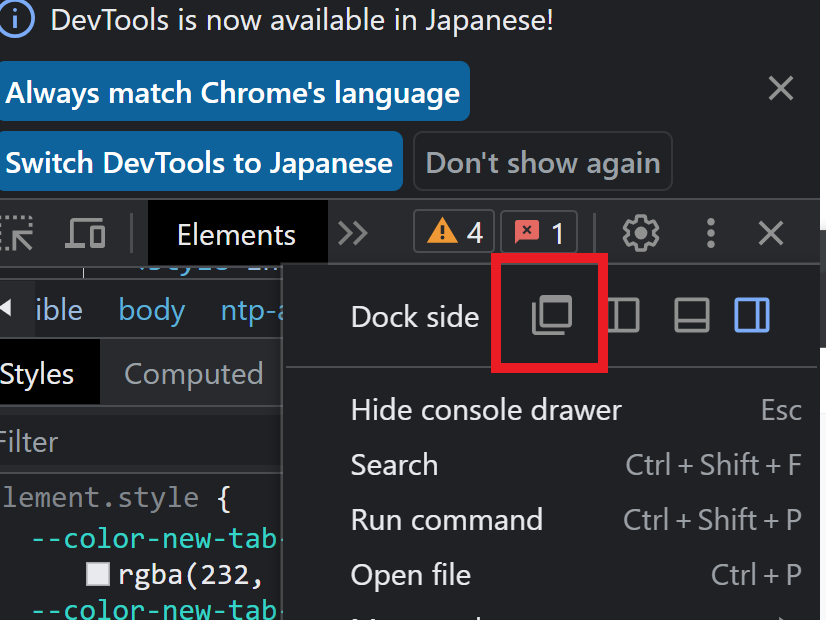
別ウィンドウで表示させることが出来ました。
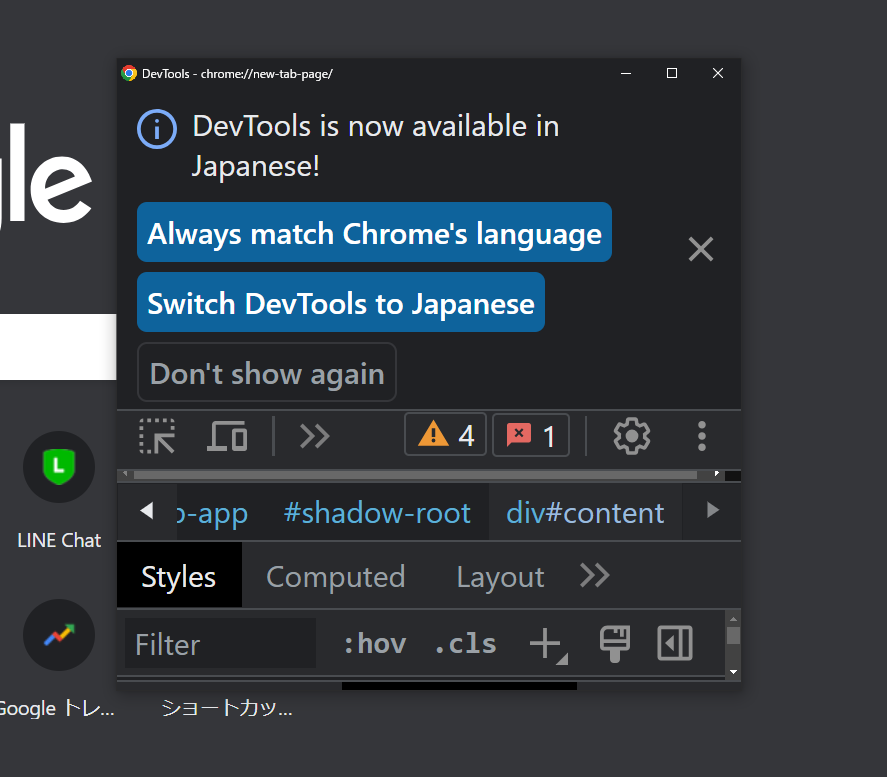
この画面のまま「Ctrl」+「Shift」+「P」キーを押すと、Run Commandの入力欄が出てきます。
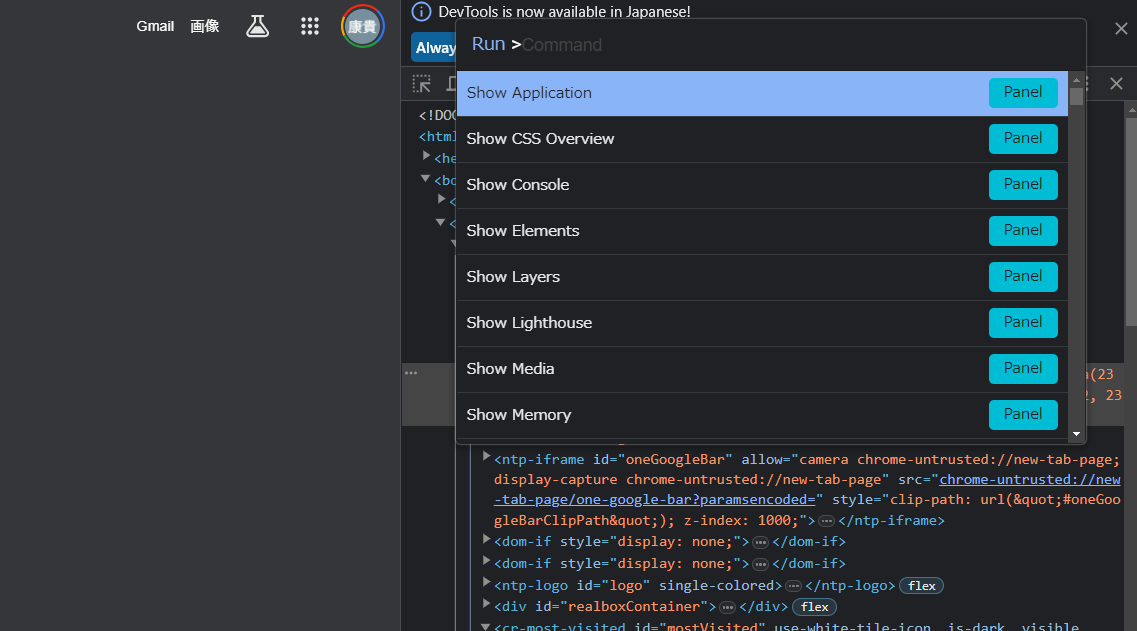
RUN>となっている検索欄に「full」と入力すると「Screenshot」のボタンが表示されるのでクリックします。
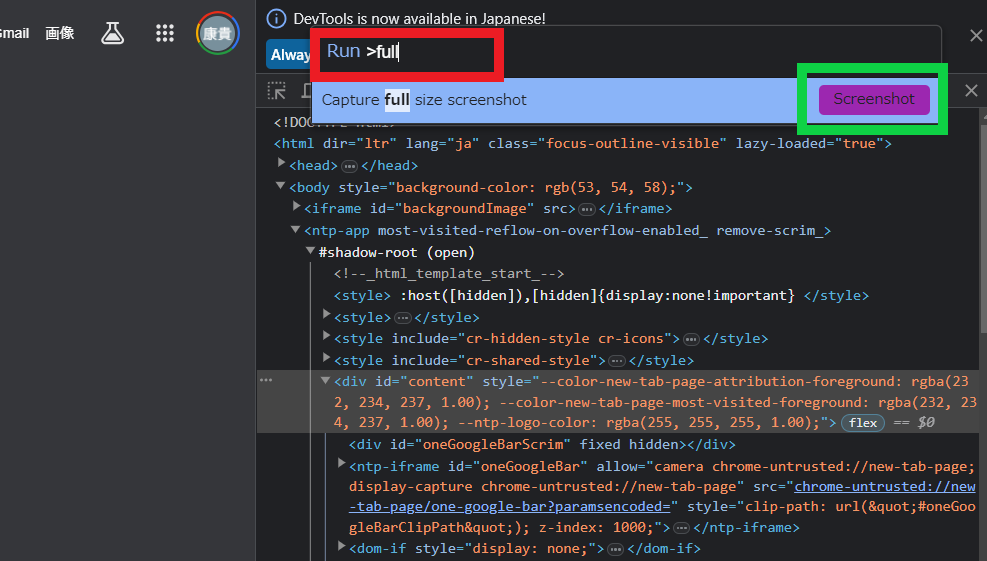
これで画像を保存することが出来ます。
※実践される方は自己責任でお願いします。
